会社のパソコンの初期設定で最低限必要なアプリや設定を紹介する。
アプリ一覧
BANDIZIP
https://jp.bandisoft.com/bandizip/
ファイルの圧縮・解凍ができる。無料で使え、パスワードZIPに対応し、macで圧縮されたファイルも文字化けせずに解凍することができる。
Adobe Acrobat Reader DC
https://get.adobe.com/jp/reader/
PDFファイルを開くことができる。無料で使える。
CubePDF
https://www.cube-soft.jp/cubepdf/?lang=ja
印刷する要領で操作してExcelなどをPDFに変換できる。無料で使える。
CubePDF Utility
https://www.cube-soft.jp/cubepdfutility/?lang=ja
PDFのページの移動や削除・追加ができる。無料で使え、複数のPDFを1ファイルにまとめたり、PDFの一部のページを抜いたりすることができる。
Google Chrome
https://www.google.com/intl/ja_jp/chrome/
WebブラウザでWebページなどの閲覧ができる。無料で使え、gmailやgoogle検索をよく使う場合はおすすめ。
プリンタードライバ
プリンターや複合機で用紙に印刷するために使用する。使用している機器によって必要なドライバが異なっているため、googleなどの検索サイトで、「[プリンタ名] プリンタドライバー」というキーワードで検索してプリンタードライバーをインストールしよう。
Microsoft 365
https://www.microsoft.com/ja-jp/microsoft-365/business/compare-all-microsoft-365-business-products
Microsoftのオフィスソフト「Microsoft Office」のサブスクリプションサービスおよびクラウドサービスで、ExcelやWord、PowerPointなどのアプリやTeamsなどのコミュニケーションサービスを月額料金制で使用できる。常に最新にアップデートされ、1TBのクラウドストレージもあるため、バックアップなどにも困らない。
DWG TrueView
https://www.autodesk.co.jp/viewers
AutoCADで作成した図面ファイルを開くことができる。設計図面を開くことがあるようならインストールしておくと良い。
Logicool Unifying
https://support.logi.com/hc/ja/articles/360025297913
Logicoolの無線マウスと無線キーボードを使用している場合におすすめ。対応のUSB送受信機の場合は、マウスとキーボードのUSB送受信機を1つにまとめることができる。そのため、ノートPCなどUSBポートが少ない機種で使うと、使用するUSBポートを節約できる。
セキュリティ対策ソフト
ほとんどの人は、Windows10に標準で搭載されているセキュリティ対策で十分だと思われる。
会社では、設定を統一する・ウイルス感染の通知やその後の対処をする上で管理するためにはコーポレート版のセキュリティ対策ソフトで統合管理した方が良いだろう。
VPNソフト
在宅勤務、テレワークなどの昨今の状況では、VPNの仕組みが整った会社では必要。
設定
設定については、コマンドプロンプトにて実行する方法を紹介する。管理者権限でコマンドプロンプトを開き実行する。
ホスト名変更
ホスト名を変更しないと自動的に付けられるが、変えておいた方が管理がしやすい。
set /p PCname="PCname="
rem コンピュータ名変更
wmic computersystem where "NAME='%computername%'" call rename "%PCname%"Windows10でSMB1.0を有効にする
古い安価なNASなどに接続することがある場合は、この機能を有効にすると良い。
セキュリティ的には良くないのでデフォルトでは無効にしていると思われる。
dism /online /Enable-Feature /FeatureName:SMB1ProtocolGuestログインを有効にする
NASやPCなどの共有フォルダに権限設定をせずに誰でも参照できるようにしている環境では、この設定をしておかないと共有フォルダにアクセスできないため、しておくと良い。
セキュリティ的には良くないのでデフォルトでは無効にしているのではと思われる。
reg add HKEY_LOCAL_MACHINE\SYSTEM\CurrentControlSet\Services\LanmanWorkstation\Parameters /v AllowInsecureGuestAuth /t REG_DWORD /d 00000001 /f高速スタートアップを無効にする
高速スタートアップが有効になっている場合、Windowsを再起動しても完全にリセットされないため、不調がそのまま残ってしまうケースがある。これを無効にしておくことで、Windows10を再起動すると完全にリセットしてくれるため、起動しないといったユーザートラブルを減らすことができる。
reg add "HKEY_LOCAL_MACHINE\SYSTEM\ControlSet001\Control\Session Manager\Power" /v "HiberbootEnabled" /t REG_DWORD /d "0" /f
ショートカット
ショートカットのセットを下記に保存しておけば、どのユーザーでログインしても同じショートカットがデスクトップにコピーされる。既存のユーザーには反映しないので注意。
C:\Users\Default\Desktop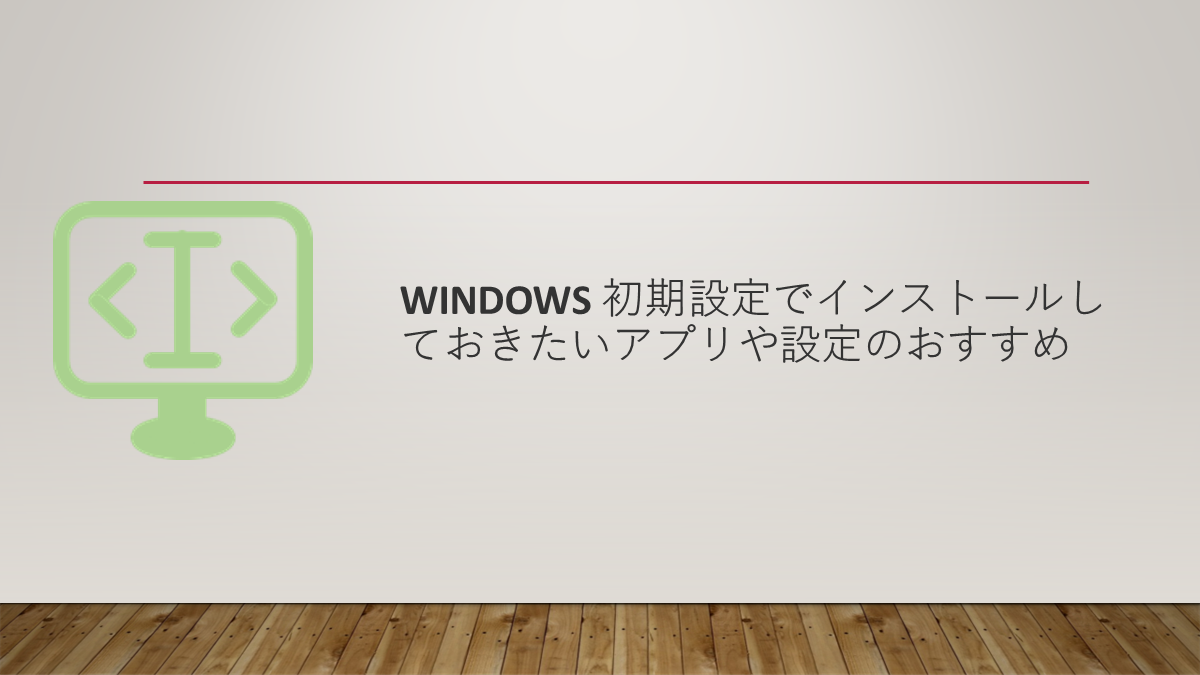
コメント